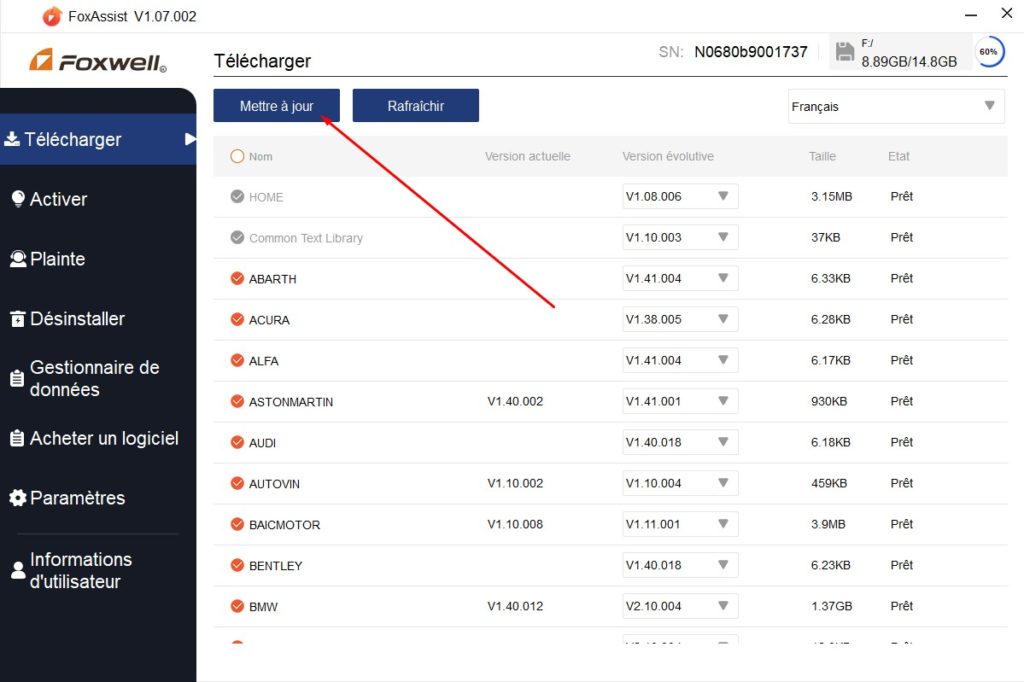Nous conseillons de réaliser une mise à jour FOXWELL régulière pour bénéficier du meilleur de vos outil de diagnostic. En effet, FOXWELL NT680, NT680 PRO et NT530 sont des scanners autonomes qui évoluent d’un point de vue logiciel ou données spécifiques aux marques de véhicules au moins une fois tous les 2 mois.
1- Récupérez la carte SD dans votre scanner
2- Insérez la dans l’adaptateur USB
3- Insérer l’adaptateur dans un port USB de votre PC (windows)
4- Lancez l’application Foxassist ( Téléchargement si besoin )
5- Connectez vous avec les identifiants de votre compte Foxwell ( Création de compte FOXWELL si besoin )
6- Activation de votre scanner ( Si vous n’avez pas pris l’option de préparation )
7- Cliquez sur Mettre à jour
8- Retirez votre adaptateur de votre PC
9- Récupérer la carte SD et Réinsérez la dans votre scanner
Faut-il mettre à jour votre FOXWELL NT680, NT680 PRO ou NT530 avant sa première utilisation ?
Il est en effet nécessaire de réaliser une première mise à jour de votre scanner FOXWELL avant sa première utilisation pour être certain de bénéficier de la dernière version du logiciel et de toutes les données véhicules nécessaires à la réussite d’un diagnostic fiable et efficace.
Vous devrez réaliser vous-même cette opération au cas où vous n’avez pas choisi l’option “Préparation et Mise à jour” lors de votre achat sur notre site FOXWELL-FRANCE. Mais ce n’est pas tout, vous devrez avant tout procéder à l’activation de votre scanner de diagnostic.
Vous devrez créer un compte FOXWELL. Il est important de ne pas en perdre les accès car Il sera la porte d’entrée du logiciel FoxAssist qui vous permettra d’activer vos outils FOXWELL, de télécharger les mises à jour ou les désinstaller si besoin. Vous pourrez également faire remonter des informations concernant des problèmes rencontrés sur votre outil directement au fabricant.
Combien de temps faut-il pour réaliser une mise à jour FOXWELL ?
L’opération consiste au téléchargement d’un grand nombre de fichiers compressés ( de 30 à une petite centaine selon le cas ) via votre connexion internet. Il faudra ensuite un certain temps pour décompresser chacun d’entre eux. Pour exemple, 1 à 2 heures sont nécessaires pour une mise à jour de 93 fichiers avec une connexion à très haut débit de type fibre optique.
Procédez à l’activation de votre FOXWELL NT680, NT680 PRO ou NT530 avant la mise à jour ( A moins que vous ayez opté pour l’option “Préparation et mise à jour )
La première étape consiste à créer un compte FOXWELL en vous connectant à l’adresse : https://www.foxwelltech.us/register.html
Vous pouvez cliquer directement sur ACTIVATION FOXWELL
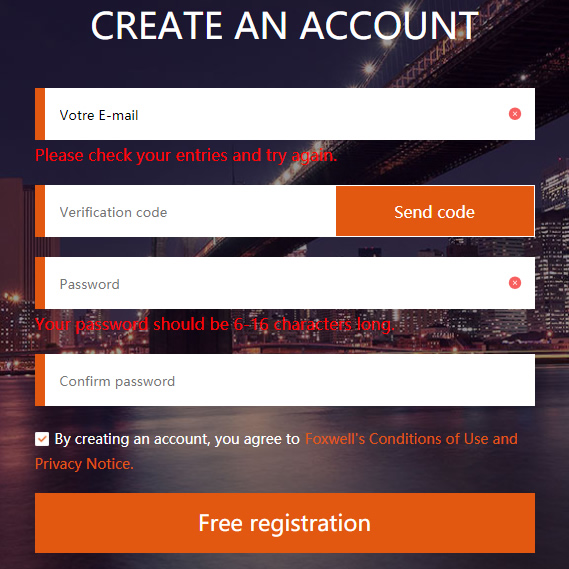
1- Renseignez votre adresse E-mail
2- Cliquez sur le bouton “Send code” :
Vous déclenchez alors l’envoi automatique d’un E-mail qui contiendra un code à reporter dans la zone de saisie intitulée “Vérification code”. Cette procédure prend quelques dizaine de secondes, ce qui vous laisse le temps de procéder à l’étape suivante en attendant.
3- Entrez le mot de passe de votre choix :
Pas de restriction concernant des caractère spéciaux, ni d’obligation à varier minuscules et majuscules.
La seule exigence concerne le nombre de caractères à entrer qui doit être compris entre 6 et 16.
4- Confirmer votre mot de passe
5- Renseignez maintenant le code que vous récupèrerez dan l’ E-mail intitulé “Verification code to create Foxwell account” et n’oubliez pas de cliquer sur le bouton “Free registration”
Comment procéder à la mise à jour de mon FOXWELL NT680, NT680 PRO ou NT530 ?
Vous devez savoir que les scanners NT680, NT680 PRO et NT530 sont équipés d’une carte SD qui contient le logiciel, les données véhicules et un fichier texte ( SN.txt ) contenant le numéro de série de votre FOXWELL. Deux possibilité s’offrent à vous pour mener à bien l’opération de mise à jour.
- Vous connectez votre scanner à un PC via le câble USB. Lancez ensuite l’application FoxAssist pour initier la mise à jour.
Ce n’est pas la meilleure option bien qu’elle reste possible. - Pour une mise à jour sans problème de déconnexion et plus rapide vous devrez préférer récupérer la carte SD dans votre scanner pour l’insérer dans l’adaptateur USB que vous brancherez directement à votre ordinateur de type PC ( windows ).




- Vous trouverez la carte SD dans l’emplacement prévu à cet effet sur le flanc droit de votre scanner lorsqu’il est face à vous.
- Soulevez d’un ongle la languette de fermeture pour accéder à la celle-ci.
- Appuyer dessus de façon de façon à déverouiller sa connexion.
- La carte SD se soulève légèrement après un léger clic
- Insérez la dans le lecteur de carte prévu à cette effet ( adaptateur SD/USB )
- Connectez l’adaptateur au port USB de votre PC

Ouvrez l’application FoxAssist que vous aurez téléchargée au préalable :
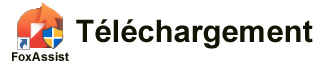
Connectez vous à l’aide de vos identifiants de compte FOXWELL et cliquez sur le bouton ” Sign in “
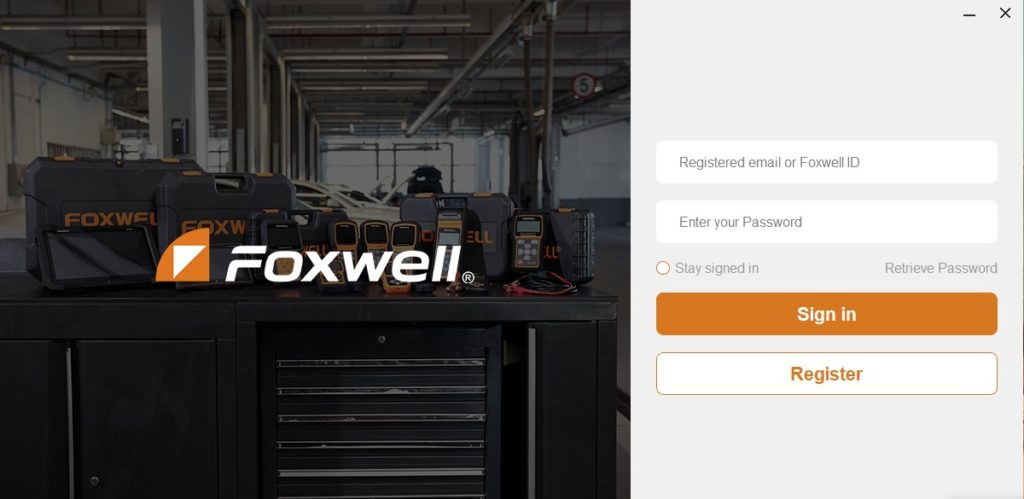
Si votre scanner n’a pas été activé par votre vendeur, FoxAssist vous invite à le faire immédiatement. Le menu d’activation aura été sélectionné par défaut et le numéro de série de votre outil de diagnostic sera reconnu et présenté dans la zone d’enregistrement prévue à cet effet :
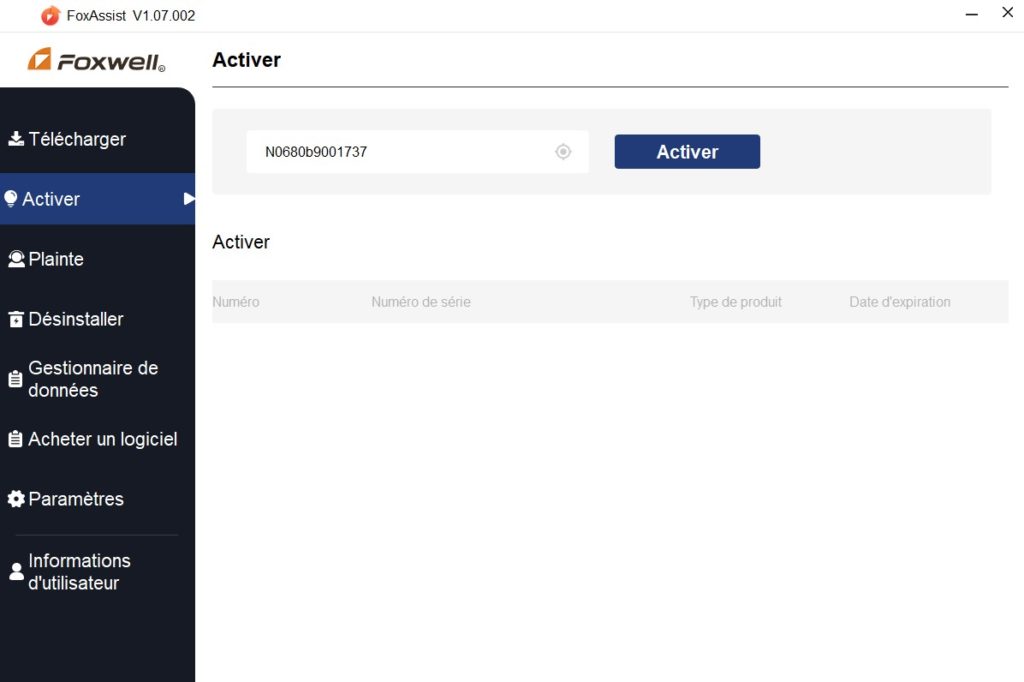
Cliquez simplement sur le bouton ” Activer ”

Vous remarquerez la confirmation que votre scanner est attaché à votre compte FOXWELL.
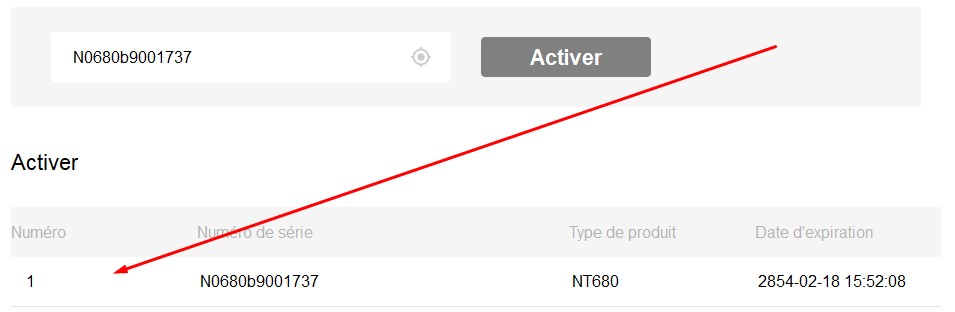
Procédez maintenant au téléchargement des mises à jour de votre FOXWELL NT 680, NT 680 PRO ou NT530 en cliquant sur ” télécharger “
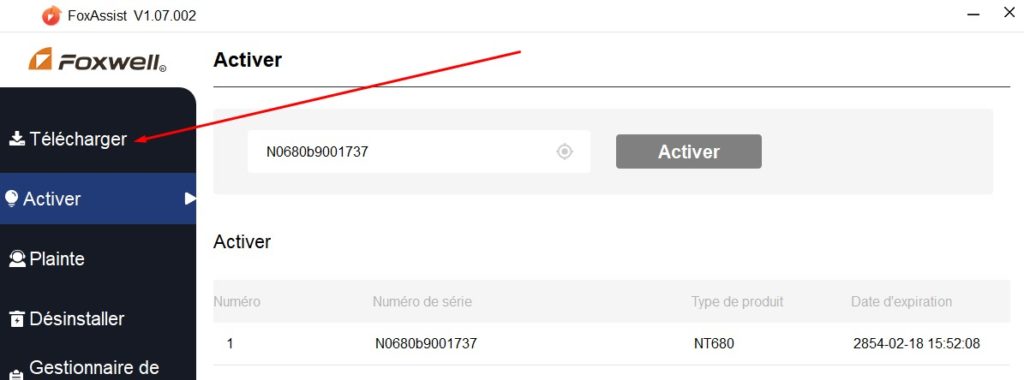
La liste des mises à jour disponible est affichée : Cliquez sur ” Mettre à jour “